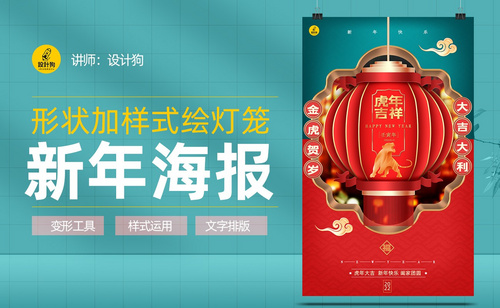PS制作音响光感教程发布时间:2019年10月28日 14:44
1.本课主要内容如图所示。
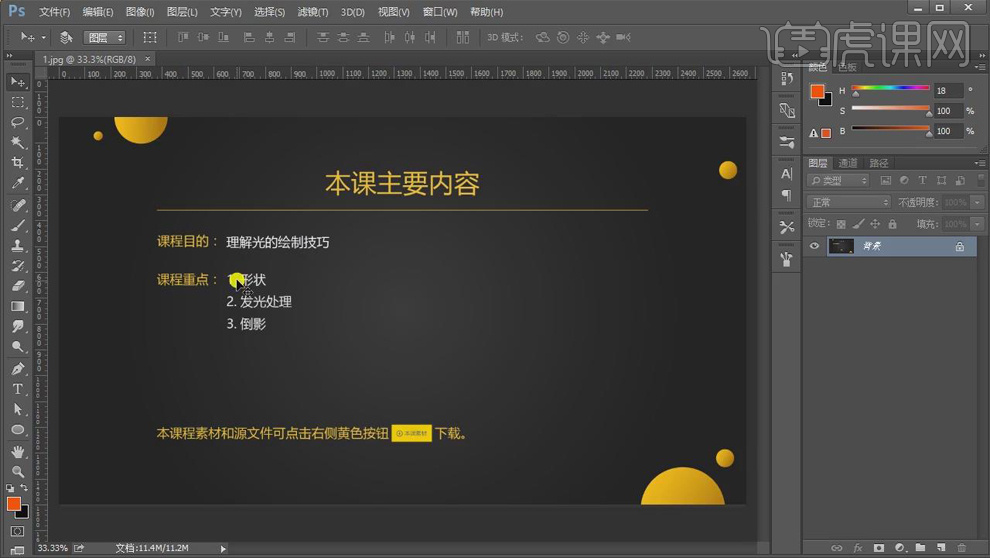
2.打开【PS】,【Ctrl+N】新建画布,【宽度】790像素,【高度】1000像素,【分辨率】72像素,【颜色模式】RGB颜色。
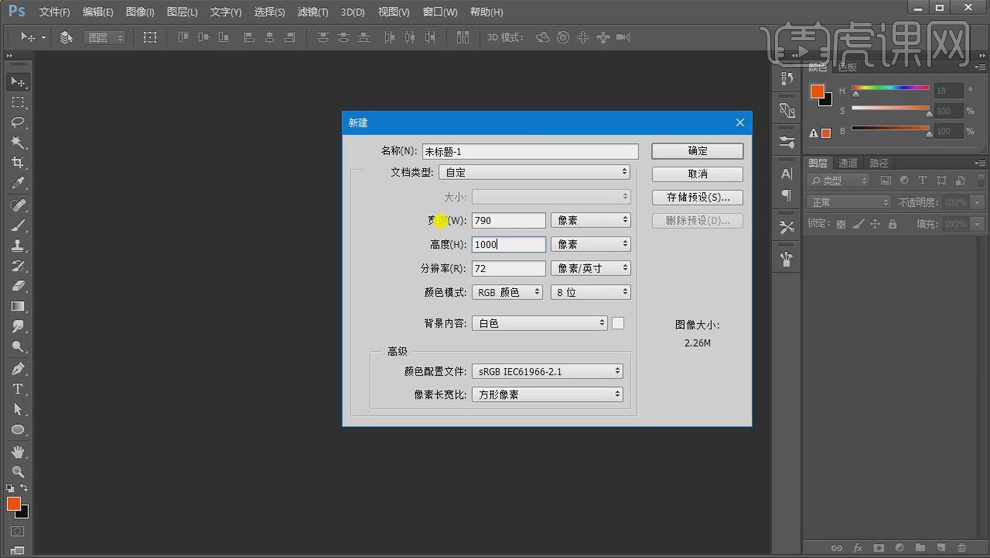
3.将背景素材拖进画面,【Ctrl+T】调整位置;选中地板图层,【添加图层蒙版】,使用【渐变工具】做出渐隐效果;【Ctrl+G】编组。
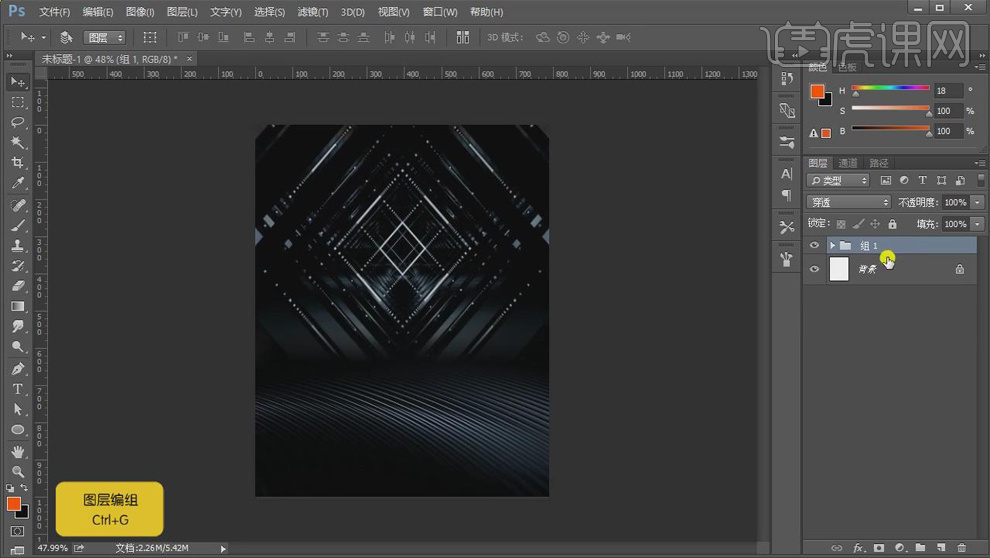
4.将产品素材放进画面,使用【钢笔工具】围绕产品勾勒形状,转换为【形状】,颜色【灰色】。
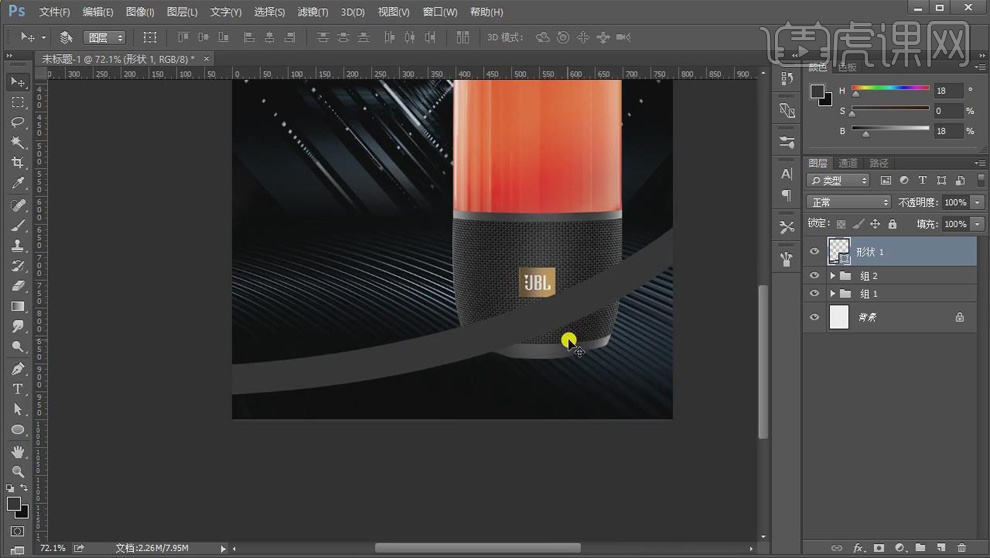
5.【Ctrl+J】复制一层,填充【深灰色】,按住【Ctrl】键往下移动1像素,【Ctrl+Alt+Shift+T】重复操作做出厚度,【Ctrl+E】合并图层。
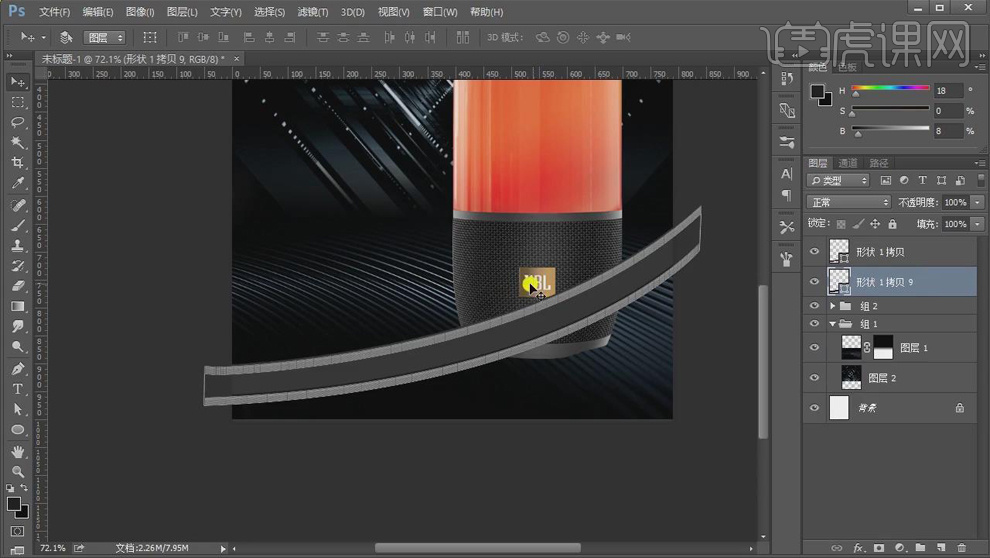
6.右击图层选择【栅格化图层】,按住【Ctrl】键单击上面形状的选区,新建图层,填充【白色】,上移一两个像素,【Delete】删除。
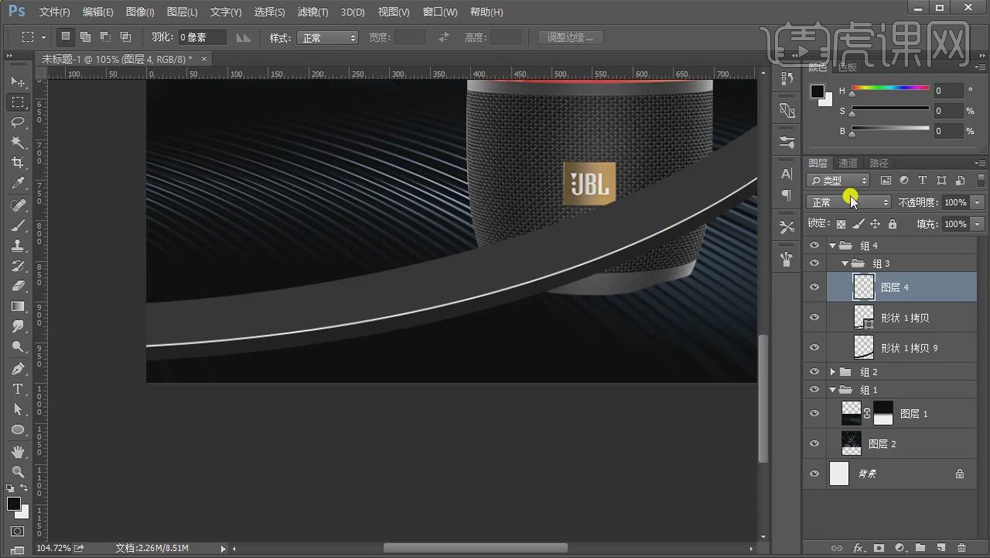
7.图层模式【柔光】,下移,降低图层【不透明度】,做出倒角部分。

8.使用【钢笔工具】勾勒发光体的形状,【双击】图层添加【发光】的图层样式,【颜色】白色,降低【不透明度】,调大【大小】。
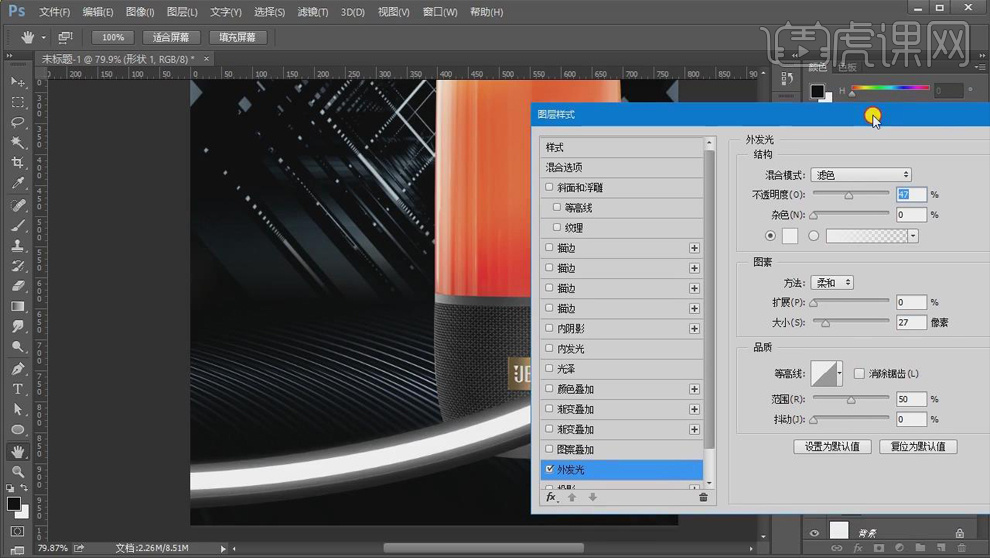
9.复制组,放到产品下方,【Ctrl+T】调整角度和位置,具体如图所示。
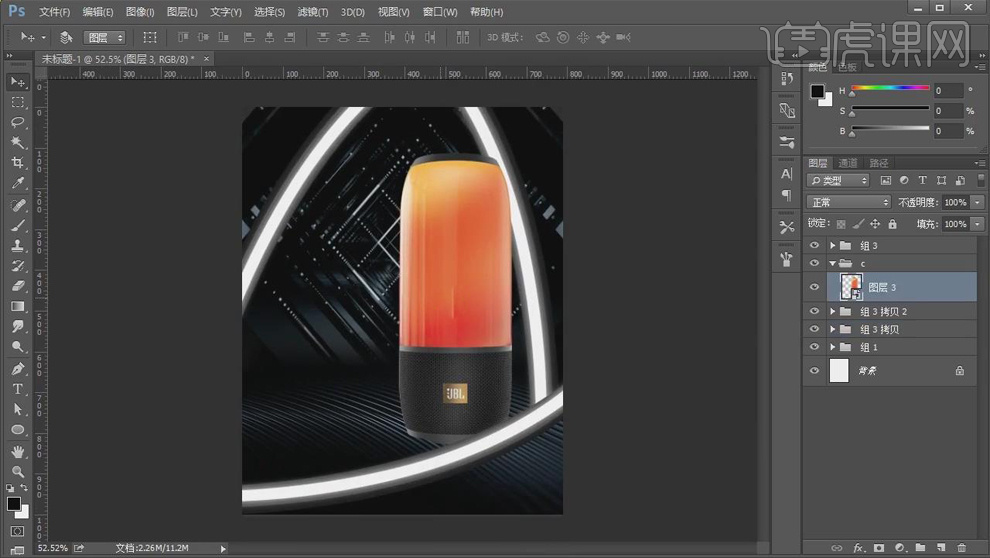
10.选中产品层,【Ctrl+L】新建【色阶】,加强对比如图所示。

11.【Ctrl+M】新建【曲线】,点击【剪切蒙版】,压暗曲线如图所示;蒙版填充【黑色】,使用普通柔角【画笔工具】擦出暗部。

12.新建图层,【创建剪切蒙版】,【颜色减淡】模式,使用【画笔工具】刷产品的边缘部分提亮光照部分。

13.新建图层,【线性减淡】模式,使用【画笔工具】大范围刷出亮部。

14.【Ctrl+J】复制产品层,下面一层【栅格化图层】,【Ctrl+T】右键选择【垂直翻转】,向下移动。

15.【Ctrl+T】,选择九宫格的变形,将两边拉上去中间拉下来做倒影。

16.单击【添加图层蒙版】,蒙版填充【黑色】,使用白色【画笔工具】画出倒影部分,降低【不透明度】;选择【滤镜】-【模糊】-【高斯模糊】,【半径】2像素。

17.新建图层,【正片叠底】模式,按住【Ctrl】键单击产品图层缩略图调出选区,使用【画笔工具】刷下面的边缘部分;向下移动,【不透明度】50%,【高斯模糊】1像素。

18.给背景添加【高斯模糊】3.5像素;新建【曲线】,压暗曲线如图所示。

19.将文案放进画面,调整到合适的位置,给文案添加黑色【描边】的图层样式。

20.添加【可选颜色】,【黑色】部分【黄色】-9%,【黑色】+2%。

21.【Ctrl+U】新建【色相/饱和度】,【蓝色】通道【饱和度】-38,【明度】-5。

22.【Ctrl+Shift+Alt+E】盖印图层,【Ctrl+Shift+A】打开【Camera Raw滤镜】,【高光】+10,【阴影】+10,【白色】+30,【黑色】+30,【清晰度】+30。

23.【Ctrl+Shift+Alt+E】盖印图层,选择【滤镜】-【其它】-【高反差保留】,【半径】0.5像素,图层模式【叠加】。

24.最终效果图如图所示。